魔控电脑遥控器是一款操控电脑的实用工具,无需复杂设置,轻松连接设备,实现远程操作,可调节音量、切换屏幕,还能操控文档翻页、视频播放,让会议演示、居家娱乐更顺畅,支持多设备兼容,手机、平板皆可适配,摆脱距离限制,不管是办公场景还是休闲时刻,都能带来灵活操控体验。
魔控电脑遥控器连接电脑方法
1、Wi-Fi连接:手机和电脑要连同一个路由器,电脑可以插网线或者用无线网卡连接,记得在电脑的网络设置里开启“允许其他设备发现和连接”。
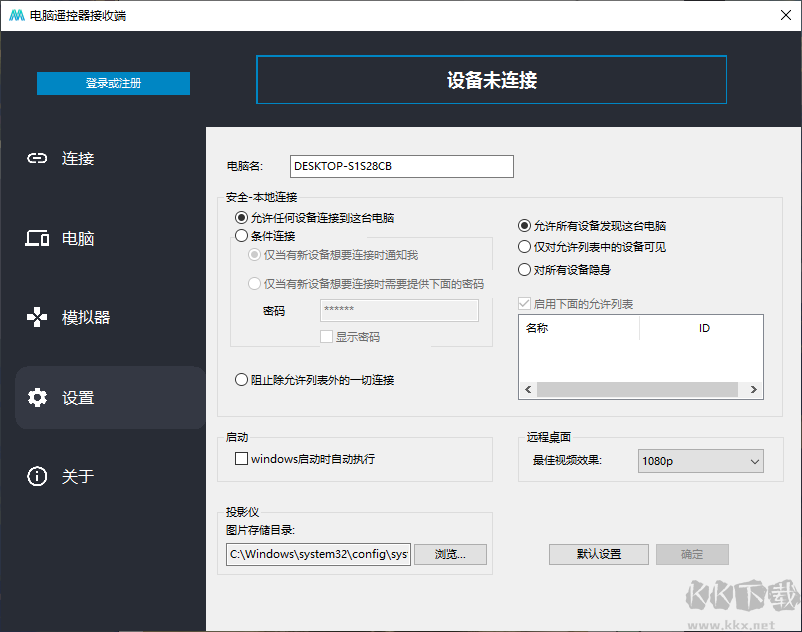
2、账号登录连接:打开软件登录账号,系统会显示连接ID和密码,在另一台设备输入就能配对成功。
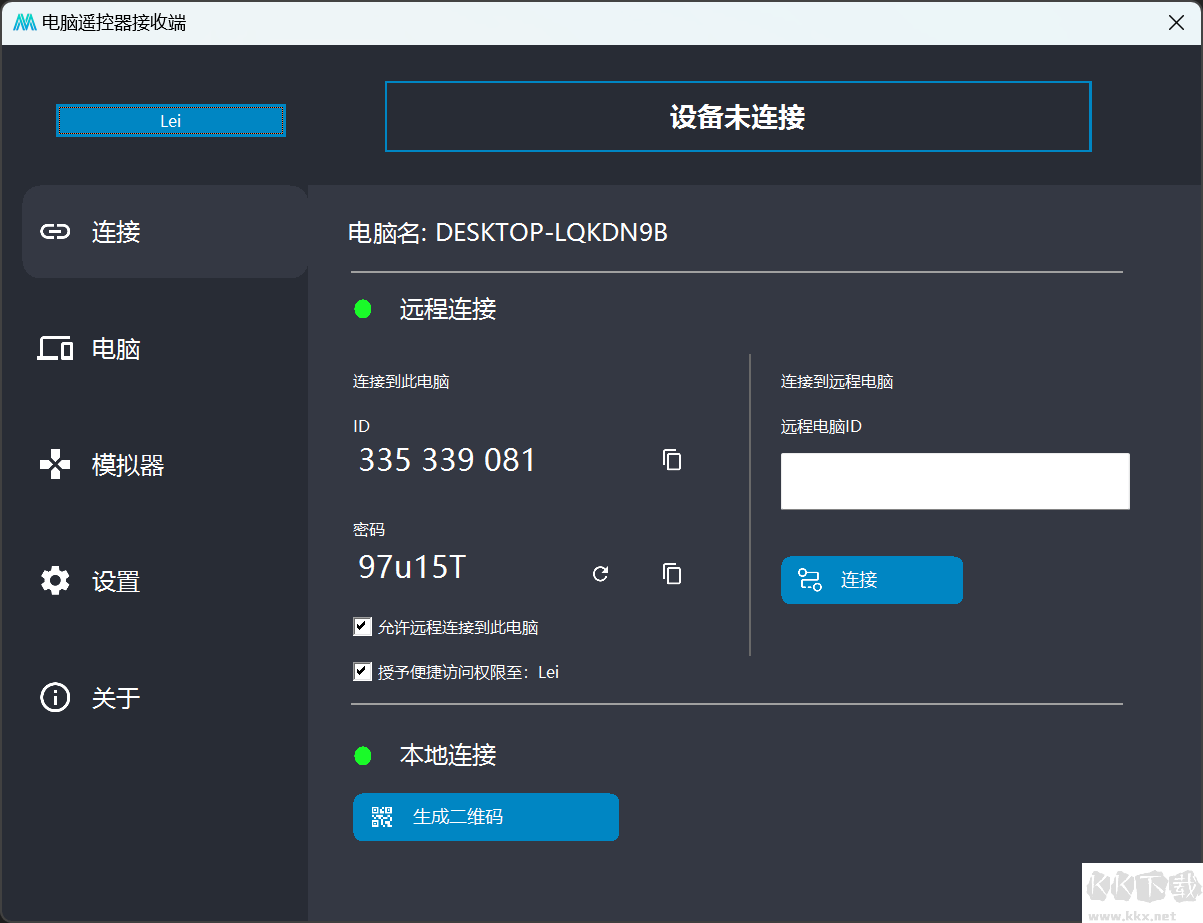
3、扫码直连:电脑端生成二维码,手机扫描一下就能快速连接,不用手动输入。
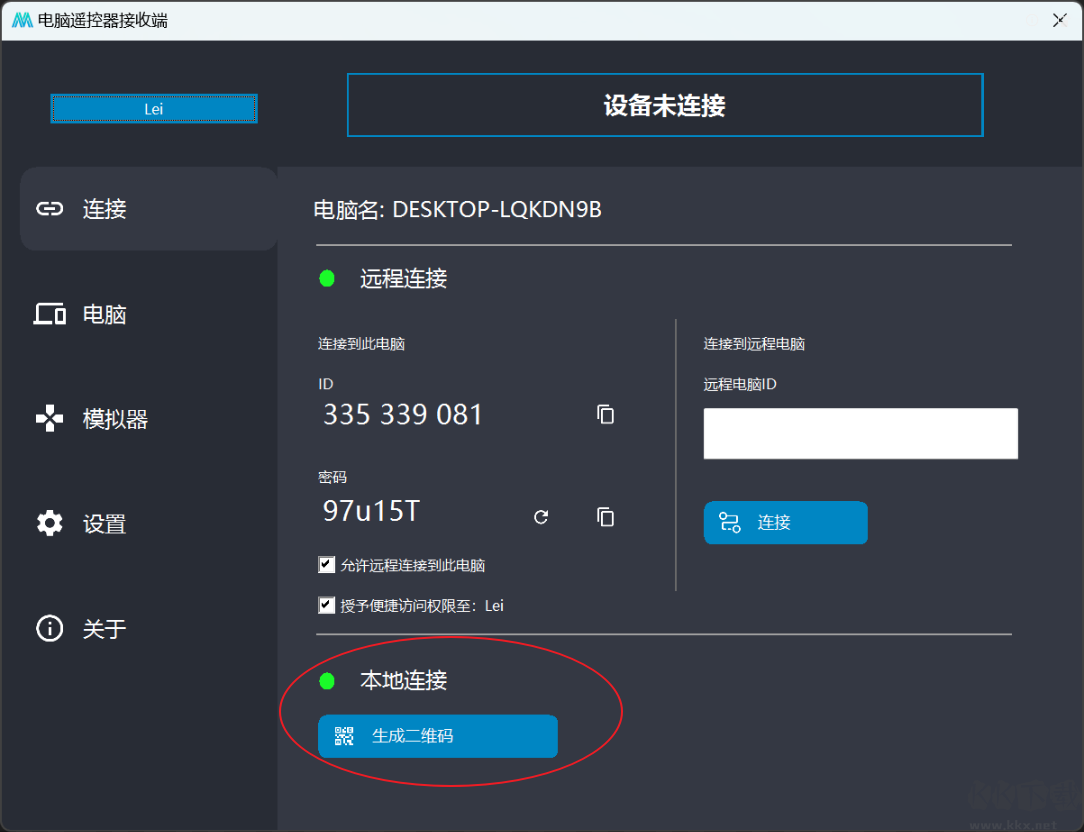
4、USB连接:用数据线把手机和电脑连上,在软件里点USB图标,按提示打开手机上的“USB网络共享”,再回到软件点一次USB图标就能连上。
魔控电脑遥控器亮点
1、游戏操控:用手机当手柄,支持自定义按键,还能利用重力感应玩赛车、空战等游戏。
2、办公助手:遥控PPT翻页,手机能同步电脑画面,直接在手机上标注,电脑实时显示。
3、文件互传:手机和电脑之间传图片、视频,甚至投屏到大显示器上。
魔控电脑遥控器功能说明
1、远程控制电脑:直接在手机上操作Windows桌面。
2、手机投屏到电脑(需Root权限):把手机画面实时显示在电脑上。
3、体感游戏支持:用手机的重力感应玩赛车、飞行模拟类游戏。
4、PPT遥控器:手机同步显示PPT内容,可翻页、画重点。
5、虚拟游戏手柄:模拟电脑手柄,玩街霸、真三国无双等游戏。
6、触控板模式:让手机变成电脑的触摸板,支持多点触控。
7、文件管理:用手机直接查看、修改、删除电脑里的文件。
8、键盘输入:手机变身无线键盘,还能快捷控制电脑关机、睡眠。
9、文字快速传输:在手机输入文字,一键发送到电脑的文本框里。
10、多媒体遥控:控制电脑上的音乐、视频播放,以及浏览器操作。
11、多语言切换:支持中文(简/繁)、英文界面。
常见问题解答
1、电脑接收器怎么用?
装好软件后,确保手机和电脑在同一个网络下就能直接连接。
2、手机搜不到电脑怎么办?
检查电脑防火墙设置,如果装了360等安全软件,把魔控加入信任列表,或者暂时关掉防护软件。
3、支持哪些游戏?
大部分支持手柄的游戏都能玩,如果是只认Xbox手柄的游戏,开启“模拟360手柄”功能就行。FPS射击游戏可以用陀螺仪瞄准,操作更顺手。
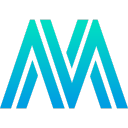

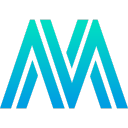 魔控电脑遥控器 v7.7.2官方版67.4MB
魔控电脑遥控器 v7.7.2官方版67.4MB